¿Qué es el "Modo de desarrollador" en Windows 10?

Si busca en la configuración de Windows 10, puede encontrar algo llamado "Modo desarrollador". Cuando se lo coloca en modo desarrollador, Windows le permite probar más fácilmente las aplicaciones que está desarrollando, usar el entorno shell Ubuntu Bash, cambiar una variedad de configuraciones centradas en el desarrollador y hacer otras cosas similares.
Cómo habilitar el modo desarrollador
Esta configuración está disponible en la aplicación Configuración. Para acceder, vaya a Configuración> Actualización y seguridad> Para desarrolladores y seleccione "Modo desarrollador".
Su PC con Windows 10 se pondrá en modo desarrollador. Esto funciona en todas las ediciones de Windows 10, incluido Windows 10 Home.
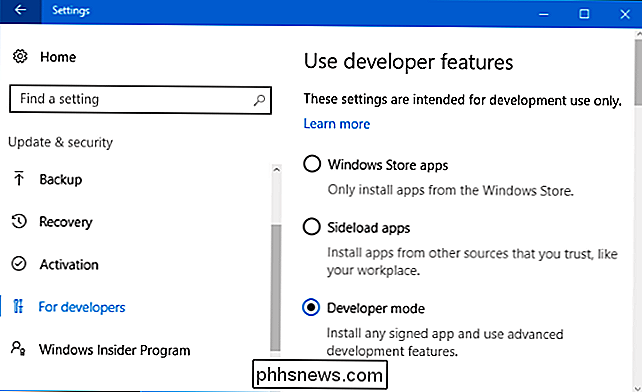
Descargar aplicaciones sin firmar (y depurarlas en Visual Studio)
RELACIONADO: Windows 10 le permite cargar aplicaciones universales, como Android
Esta opción se encuentra debajo de "Windows Store apps" y "Sideload apps". Seleccione "Windows Store apps" y Windows solo le permitirá instalar aplicaciones UWP desde Windows Store. Seleccione "Aplicaciones de carga lateral", la configuración predeterminada, y Windows también le permitirá instalar aplicaciones desde fuera de la Tienda Windows, siempre y cuando estén firmadas con un certificado válido.
Pero si selecciona "Modo desarrollador", usted puede instalar aplicaciones UWP desde fuera de la Tienda Windows, incluso si no están firmadas. Esta es una opción crucial para los desarrolladores de aplicaciones UWP, que querrán probar sus aplicaciones en sus propias PC mientras las desarrollan. Esta opción reemplaza la necesidad de una "licencia de desarrollador" en Windows 8.1. El modo desarrollador
también le permite depurar aplicaciones UWP en Visual Studio. De hecho, si abre un proyecto de aplicación UWP en Visual Studio sin el modo de desarrollador habilitado, verá el mensaje de solicitud "Habilitar modo de desarrollador para Windows 10" que le indica que habilite el Modo de desarrollador. A continuación, podrá ejecutar una aplicación en modo de depuración directamente desde Visual Studio, probándola en su PC antes de cargarla en la Tienda Windows.
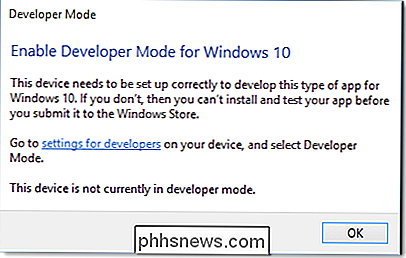
Bash en Ubuntu en Windows 10
RELACIONADO: Cómo Instalar y usar Linux Bash Shell en Windows 10
Si quiere usar el shell Bash de Ubuntu en Windows 10, primero debe poner su dispositivo en "Modo desarrollador". Solo cuando su dispositivo esté en modo desarrollador, puede habilitar el "subsistema Windows para Linux" e instalar el entorno Ubuntu en Bash.
Si deshabilita el modo desarrollador, también se deshabilitará el subsistema Windows para Linux, lo que impedirá el acceso al Ubuntu Bash shell.
Actualización : a partir de la Actualización de Fall Creators, el Subsistema de Windows para Linux es ahora una característica estable. Ya no tiene que habilitar el Modo desarrollador para usar el software Linux en Windows.
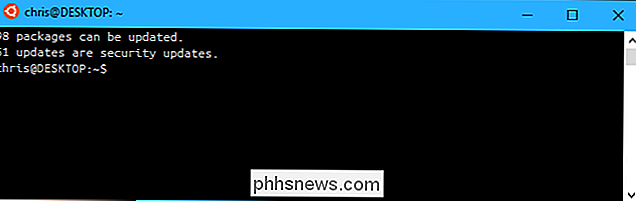
Acceso más fácil a la configuración Los desarrolladores quieren
El panel "Para desarrolladores" le permite cambiar rápidamente una variedad de configuraciones del sistema para que sea más fácil de usar. Algunas de estas configuraciones están disponibles en Windows en otras áreas, pero están dispersas por todas partes. De esta forma, los desarrolladores pueden acceder a todos en un solo lugar.
Para el Explorador de archivos, el Modo desarrollador puede mostrar extensiones de archivos, unidades vacías, archivos ocultos y archivos del sistema, que normalmente están ocultos. También puede mostrar la ruta completa a un directorio en la barra de título del administrador de archivos y permitir un acceso más fácil a la opción "Ejecutar como usuario diferente".
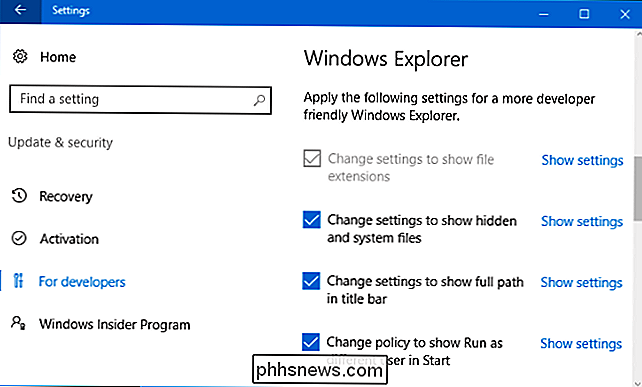
Para el Escritorio remoto, el Modo de desarrollador puede modificar varias configuraciones para asegurar que su PC siempre esté accesible para las conexiones a Escritorio remoto. Puede cambiar la configuración de Firewall de Windows para permitir conexiones de escritorio remoto a su computadora y permitir conexiones solo desde computadoras que ejecutan Escritorio remoto con Autenticación de nivel de red.
También puede ajustar su configuración de energía para asegurar que la PC nunca duerma o hiberne si está tapada in, asegurándose de que seguirá siendo accesible para las conexiones de Escritorio remoto.
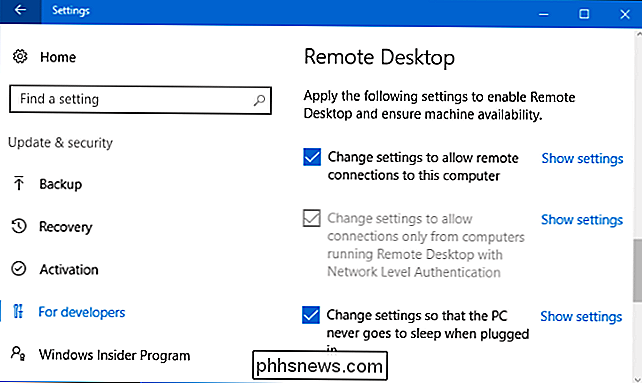
Para PowerShell, Developer Mode puede cambiar la política de ejecución para permitir que su PC ejecute scripts locales de PowerShell que no están firmados. Su PC aún no ejecutará scripts remotos sin firmar.
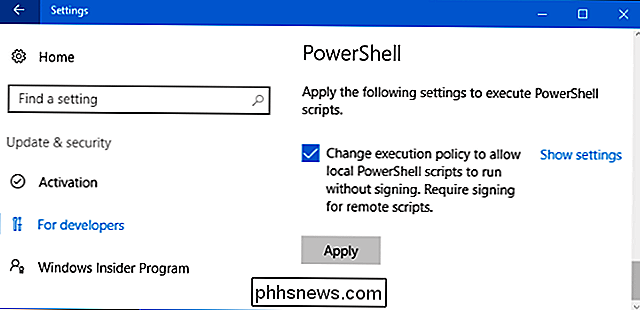
Device Portal y Device Discovery
Cuando habilita Developer Mode, su sistema Windows 10 instala automáticamente Windows Device Portal. Sin embargo, Device Portal nunca se habilita realmente hasta que configure "Habilitar Device Portal" en "On" en el panel For Developers.
Si habilita Device Portal, el software se enciende y las reglas del cortafuegos están configuradas para permitir las conexiones entrantes.
Device Portal es un servidor web local que hace que una interfaz web esté disponible para otros dispositivos en su red local. Puede usar el portal basado en la web para configurar y administrar el dispositivo, así como también usar una variedad de características diseñadas para desarrollar y depurar aplicaciones. Device Discovery le permite emparejar un dispositivo con Device Portal al ingresar un código.
Por ejemplo, puede usar Device Portal para acceder remotamente a HoloLens mientras desarrolla aplicaciones holográficas de Windows. Consulte la documentación de Windows Device Portal de Microsoft para obtener más detalles sobre el uso de Device Portal y Device Discovery.
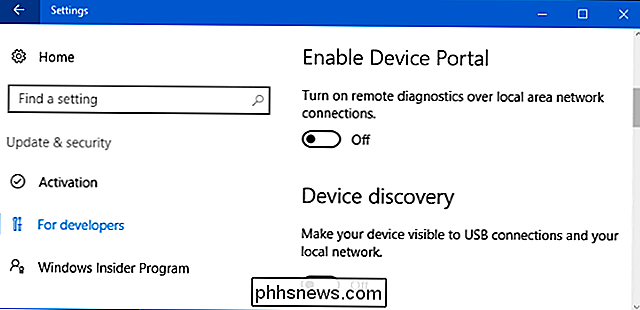
Menos restricciones de enlaces simbólicos
RELACIONADO: La guía completa para crear enlaces simbólicos (también conocidos como enlaces simbólicos) en Windows
en Windows La Actualización de creadores de 10, al poner su dispositivo en modo desarrollador, relaja las restricciones para crear enlaces simbólicos. Anteriormente, solo era posible que los usuarios administradores crearan enlaces simbólicos. Este sigue siendo el caso en Windows 10, a menos que lo coloque en modo desarrollador.
En el modo de desarrollador, una cuenta de usuario con cualquier nivel de privilegios puede crear enlaces simbólicos. En otras palabras, puede abrir una ventana de símbolo del sistema normal y usar el comando mklink. Fuera del modo de desarrollador, deberá abrir una ventana del símbolo del sistema como administrador antes de usar el comando mklink.
Los desarrolladores suelen utilizar enlaces simbólicos, por lo que este cambio posibilita que las herramientas de desarrollo creen y trabajen con enlaces simbólicos sin tener que ejecutar como administrador.
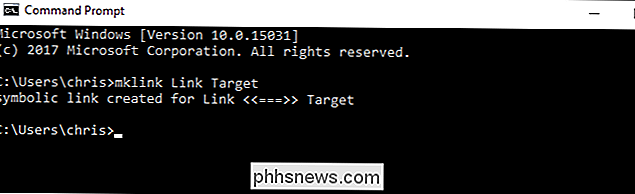
El cambio de enlace simbólico es un buen ejemplo de lo que Microsoft continuará haciendo con el modo desarrollador en el futuro. El Modo desarrollador es un conmutador que se activa para decirle a Windows que usted es un desarrollador, y Windows puede ajustar automáticamente una variedad de configuraciones para que Windows funcione mejor para usted.

Cómo usar Google para buscar solo sus correos electrónicos, eventos y otras cosas
Probablemente use la búsqueda de Google para averiguar todo, desde los horarios de las películas hasta qué tan alto es Jeff Goldblum. Sin embargo, también puede usar la página de búsqueda habitual de Google para encontrar sus correos electrónicos, eventos de calendario y paquetes. Aquí le mostramos cómo encontrar sus propias cosas con una búsqueda rápida en Google.

Cómo restaurar el BIOS y el software original de su Chromebook si lo ha borrado
Si ha manipulado su Chromebook -para instalar Windows en su Chromebook, por ejemplo- puede haber reemplazado su BIOS con una opción de terceros. A continuación, le indicamos cómo recuperar todos los cambios y convertir la PC con Windows o Linux de nuevo en una Chromebook. Si no ha manipulado esta página con su Chromebook, puede restablecerla de fábrica de la forma habitual.



